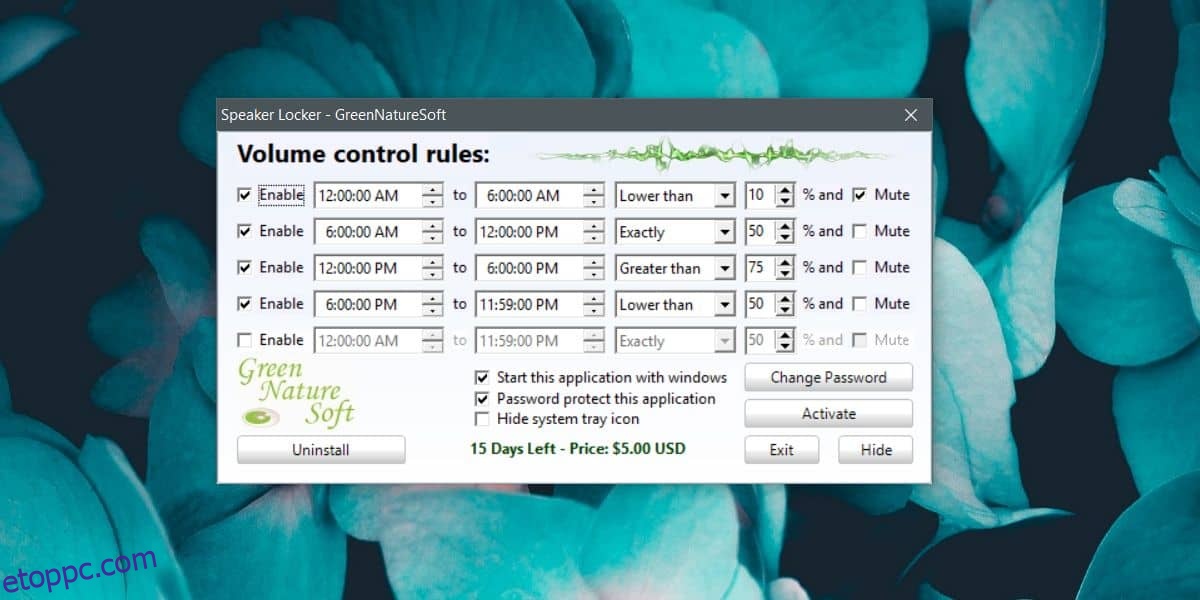Tevékenységei a nap folyamán változnak. A rutintól és a munka jellegétől függően előfordulhat, hogy a nap korábbi óráiban dolgozik, vagy a későbbi éjszakai órákat részesíti előnyben. Ha hangfájlokkal dolgozik, vagy csak szeretne zenét hallgatni munka közben, a hangprofil a nap különböző szakaszaiban változhat. Vannak olyan eszközök, amelyek segítségével hangerőt állíthat be alkalmazásokhoz vagy adott eszközökhöz. A Speaker Locker egy Windows-alkalmazás, amely lehetővé teszi a hangerő idő szerinti beállítását.
SPOILER FIGYELMEZTETÉS: Görgessen le, és tekintse meg a cikk végén található oktatóvideót.
Állítsa be a hangerőt idő szerint
Töltse le a Speaker Lockert és futtasd. Már négy beállított időréssel érkezik. Az idősávok lehetővé teszik, hogy beállítsa a kezdési és befejezési időpontot, amikor a hangerőszint aktiválódik és deaktiválódik. Minden időréshez érvek tartoznak a hangerő beállításához. A hangerő beállítható egyenlőre, kisebbre vagy nagyobbra, mint a beállított szint.
A „Pontosan” kivételével a nagyobb, mint és az alacsonyabb, mint argumentumok lehetővé teszik a hangerő módosítását a beállított érték között. Például, ha a hangerőt 50%-nál kisebbre állította be, a hangerőt 0 és 50% közötti értékre állíthatja.
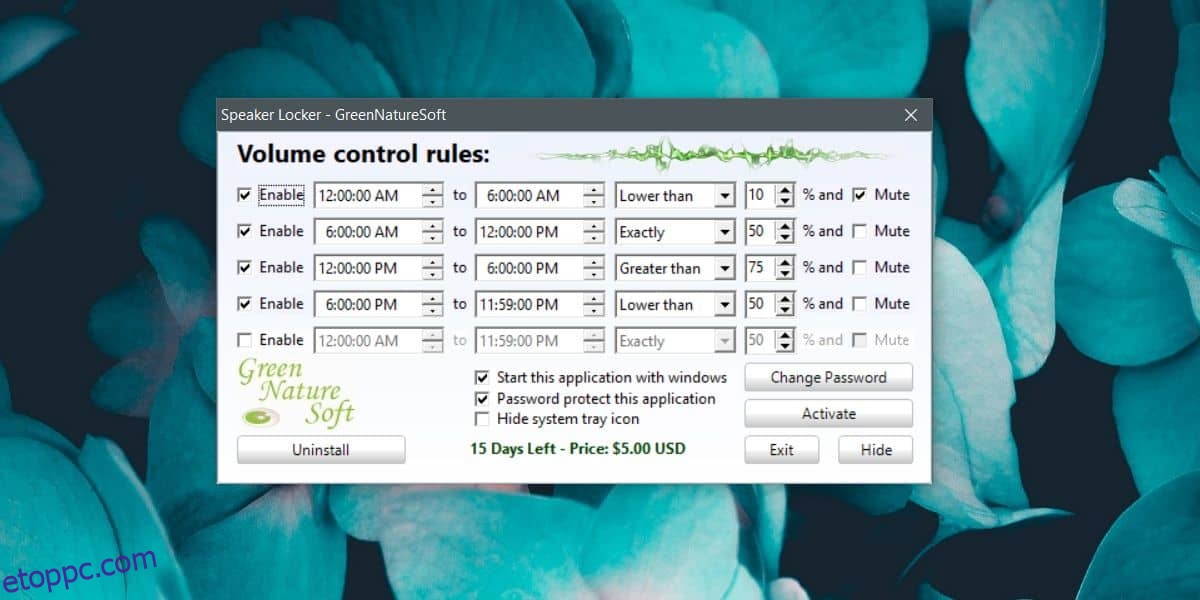
Az alkalmazás jelszavas védelemmel is rendelkezik, ami azt jelenti, hogy nem bárki tilthatja le az alkalmazást, módosíthatja az idősávokat vagy módosíthatja a hangerőszinteket. Az alapértelmezett jelszó 12345, és ez megjelenik az alkalmazás futtatásakor, ezért azonnal módosítania kell.
A Speaker Locker hasznos, de nem ingyenes. Az alkalmazás 5 dollárba kerül, ami nem sok, különösen, ha azt csinálja, amire szüksége van. Tizenöt napos próbaverzióval rendelkezik, így kipróbálhatja, mielőtt eldönti, megéri-e az árát vagy sem. Az alkalmazás minimálisra csökkenti a tálcára, és képes futni a rendszer indításakor. Legfeljebb öt különböző időrést konfigurálhat a hangerőhöz, és beállíthat egy rés némítását, ha szükséges.
A Windows 10 néhány fejlesztést hajtott végre az általa kínált hangerőszabályzót illetően. A hangerőkeverő, amely a Windows régebbi verzióinak része volt, önmagában is nagyszerű, de nincs mód arra, hogy a Sound Lockerhez hasonló hangzást ütemezzen.
Ha módra van szüksége a rendszer automatikus némítására, amikor leválasztja a fejhallgatót, van egy kis szkriptünk, amely ezt megteszi. Mivel ez egy script, ez egy ingyenes megoldás.